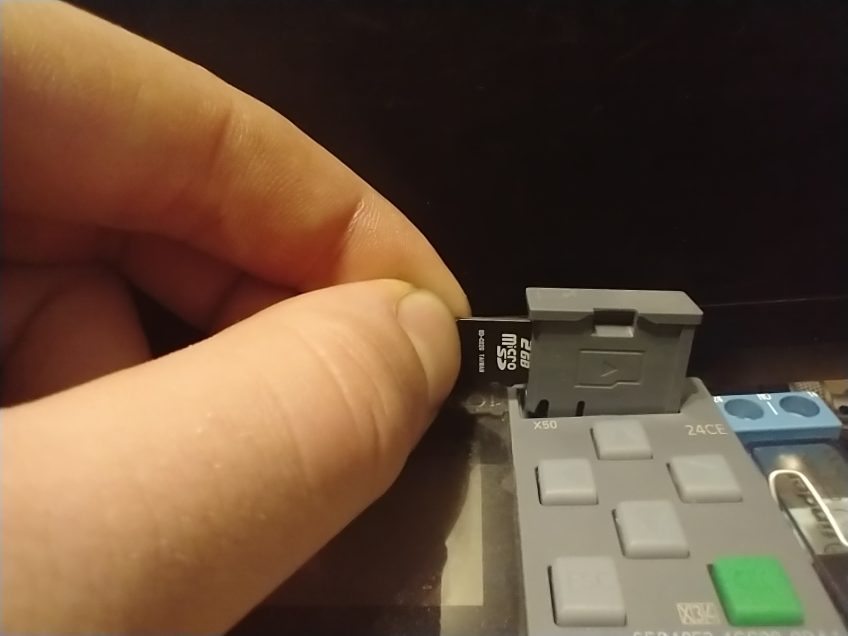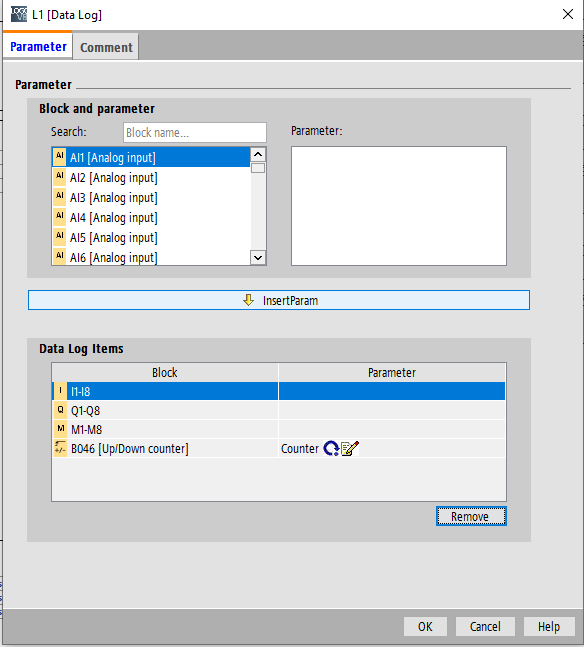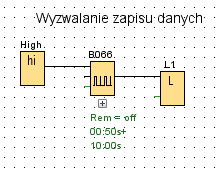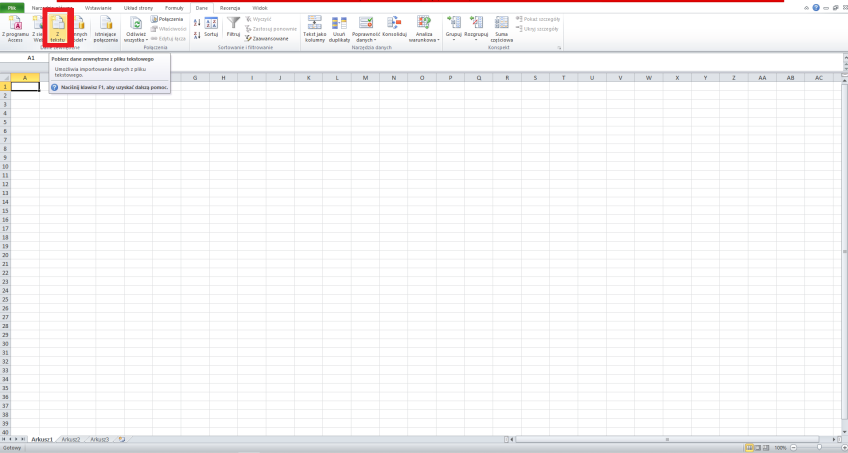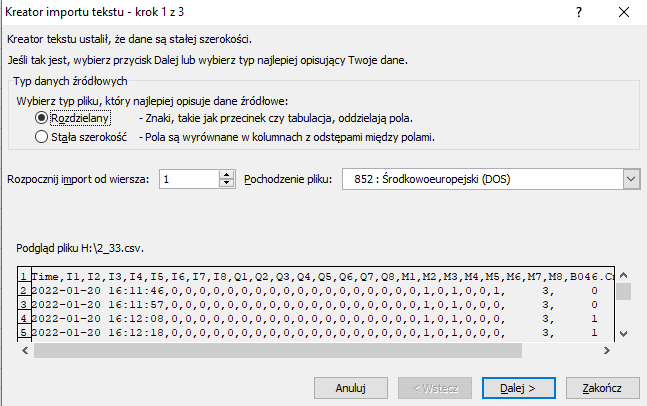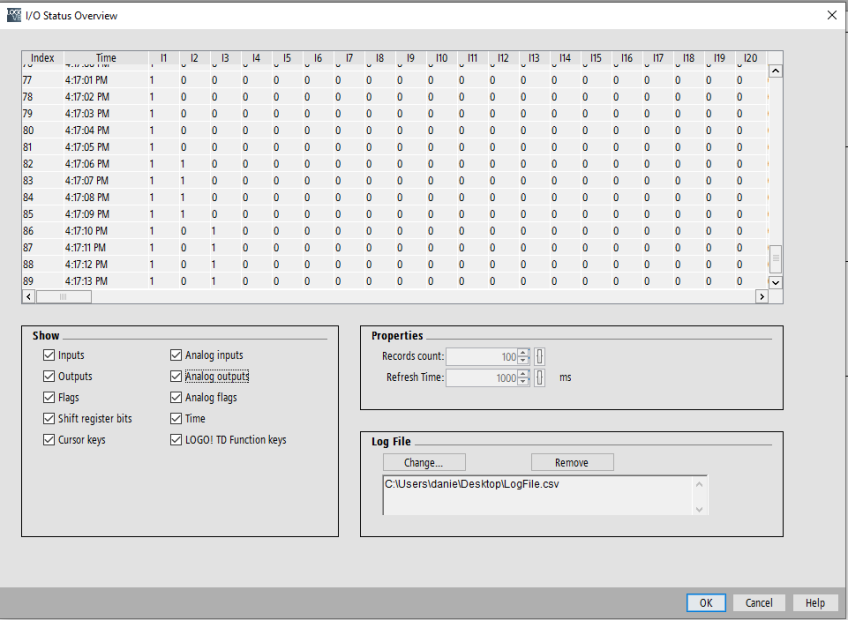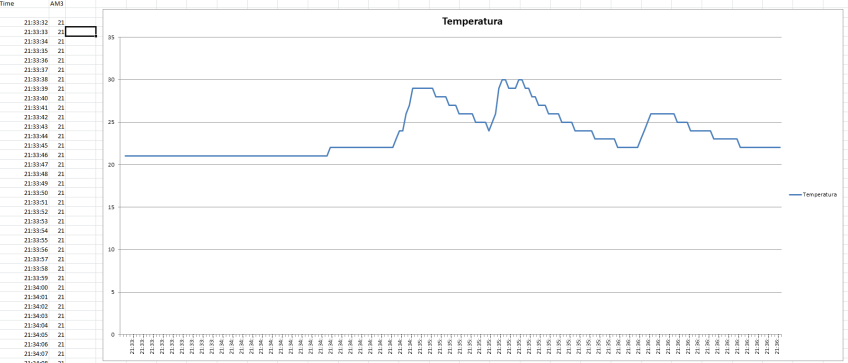DANE!
W dzisiejszych czasach wszędzie zbierane są dane. Dotyczy to również urządzeń automatyki przemysłowej. W tym artykule pokażę jak zbierać dane i zapisywać je do pliku .csv z wykorzystaniem sterownika LOGO!
Przygotowanie sprzętu
Stanowisko testowe jakie wykorzystałem na potrzeby artykułu widać na zdjęciu niżej.
Potrzebna będzie karta SD. Sterownik właśnie tam zapisuje zebrane dane. Do gniazda oznaczonego jako X50 od frontu sterownika LOGO! umieściłem kartę SD. Aby wyciągnąć slot na kartę, należy lekko podważyć gniazdo śrubokrętem w widocznym wcięciu.
W przypadku gdy sterownik nie chce współpracować z kartą pamięci, należy podczas jej formatowania wybrać odpowiedni system plików. Wszystko działa poprawnie z opcją FAT32.
Aby sprawdzić czy sterownik poprawnie współpracuje z kartą należy na panelu sterownika wybrać opcje Diagnostic >> Hardware >> SD CARD (po Menu poruszamy się przyciskami na froncie sterownika) Na wyświetlaczu powinno pokazać się takie okno:
Konfiguracja
Aby sterownik zapisywał dane wystarczy w programie umieścić bloczek DataLog. Znajduję się on w zakładce Data Log Profile w drzewku instrukcji.
Umieszczamy go w programie tak jak każdy inny bloczek. Zbocze narastające na wejściu EN (Enable) powoduje zapis wybranych danych na karcie SD w postaci pliku .csv (ang. comma-separated values – wartości podzielone przecinkiem). Nie należy wywoływać zapisu częściej niż co 500ms ponieważ może to doprowadzić ,że nie wszystkie dane zdążą się zapisać a już rozpocznie się nowy zapis. Aby skonfigurować bloczek Data Log klikamy na niego dwukrotnie. Pojawi się okno konfiguracji w którym możemy wybrać jakie dane mają zostać zapisane. Możemy zapisywać zarówno stany wejść, wyjść, cyfrowych jak i analogowych, markerów jak i do innych bloczków np. do wartości licznika.
Z listy wybieramy dane ,które nas interesują i klikamy InsertParam, następnie OK.
Tak wygląda bloczek zamieszczony w programie z przykładowym wyzwalaniem zapisu co określony czas:
Przeniesienie danych – sposób pierwszy
Aby przenieść dane należy wyciągnąć kartę SD ze sterownika. Aby mieć pewność ,że nic nie uszkodzimy należy to zrobić gdy sterownik jest w stanie STOP. Jest to wada tego rozwiązania. Natomiast w ten sposób uzyskujemy dostęp do wszystkich danych zapisanych na karcie, nawet tych zapisanych dawno. Aby otworzyć dane z karty SD należy w Excelu wybrać Dane ==> Z tekstu
Następnie wybieramy plik który z którego chcemy pobrać dane:
Następnie w oknie konfiguratora wybieramy odpowiadające nam opcje
Po tych czynnościach naszym oczom ukażą się dane zebrane przez nasz sterownik. Teraz możemy z danymi w formie takiej tabeli w Excelu zrobić wszystko. Analizować, zrobić wykresy
Przeniesienie danych – sposób drugi
Jeśli nie chcemy wyciągać karty SD z sterownika możemy pobrać dane bezpośrednio z poziomu oprogramowania LOGO!SoftComfort. Niestety to również będzie wymagało przejścia sterownika w stan STOP. Ponad to pobrać będziemy mogli wtedy tylko „najświeższe dane” i aby pobrać te starsze będziemy musieli wyciągnąć kartę SD i podpiąć ją pod nasz komputer.
Wybieramy Tools ==> Transfer ==> Upload Data Log
Klikamy Upload i wskazujemy miejsce na dysku gdzie zapisany ma zostać plik. Program zapyta czy przełączyć sterownik w tryb STOP. Zgadzamy się. Zaraz po zapisie zapyta czy przełączyć z powrotem w stan RUN. Zapis trwa krótko. Aby otworzyć tak pobrany ze sterownika plik w Excelu postępujemy tak samo jak w sposobie pierwszym
Podgląd danych
Aby na bieżąco „podglądać” dane ze sterownika i pobrać je do pliku .csv bez przełączania sterownika w tryb STOP należy Wybrać I/O Status…
Naszym oczą ukaże się takie okno
Możemy oglądać w nim aktualne dane jak i zapisać dane do pliku .csv. Lecz zapisać można tylko te dane ,które zostały zebrane od momentu włączenia przez nas IO Status Overview. Starsze nie zostaną pobrane. Zaletą pobierania danych w ten sposób jest to ,że sterownik działa cały czas w trybie RUN
Przykład
Zbieranie takich danych można wykorzystać do zbierania temperatury na obiekcie. Przedstawiony wykres pokazuje zebrane dane za pośrednictwem termistora NTC 20k. Sterownik odczytuje wartość napięcia na dzielniku napięcia. Przelicza tą wartość na temperaturę i tą wartość właśnie zebrałem do excela i stworzyłem wykres. Na potrzeby artykułu zapisywałem dane co sekundę. Trzeba jednak na to uważać ponieważ karty SD mają swoją ograniczoną liczbę zapisów. Zwykle jest to obecnie około 100 000 cykli zapisu lecz należy to sprawdzić w dokumentacji naszej karty pamięci. Przy częstym zapisie możemy szybko „zużyć” naszą kartę. LOGO! 0BA7 posiada bufor pamięci z 1024 bajtami do logowania danych. Jeżeli dane zapisane w tym buforze przekroczą 512 bajtów, LOGO! automatycznie zapisze dane na karcie SD umieszczonej w slocie kart SD. Nie dotarłem do informacji jaki bufor pamięci ma LOGO! 8. Zakładam jednak ,że taki sam lub ewentualnie większy.
Podsumowanie
Przedstawione rozwiązanie na zbieranie danych jest proste i bardzo łatwe w konfiguracji. Ma swoje dość mocne ograniczenia. Sprawdzi się w przypadku prostych aplikacji. Nie nadaje się do skomplikowanych projektów. Na koniec podaję link do publikacji Siemensa dotyczącej funkcji DataLog. Dotyczy jednak ona LOGO! ..0BA7 a nie najnowszego LOGO! 8